用PS处理漂亮MM照片虚化背景的方法
普通的照片也可以把背景虚化.打造出单反相机才有的效果 Photoshop 处理漂亮MM照片虚化背景(1)
今天朋友发了张图片给我,说这是他心仪的女生,要求我帮忙修修图,修完后,我也觉得MM蛮漂亮的,于是就写了个教程,就算做一个记录。
看我教程都知道一件事情,就是先看结果。其实这个图片用的方法我以前也已经说过,只是现在将他们综合起来,算是一个综合应用好了。有兴趣的朋友可以翻看我以前写的教程,这些方法都在以前的log里。

好了,不多说废话,打开MM的图片

先打开通道调板,在通道调板中,按住Ctrl(Windows)/Command(Mac OS)键单击“红 通道”
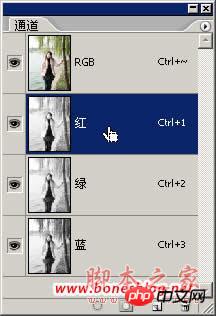
得到如下图所示选区

在回到图层调板中,新建一个图层,并将选区填充成——白色,并将不透明度改为——40%

 Photoshop 处理漂亮MM照片虚化背景(2)
Photoshop 处理漂亮MM照片虚化背景(2)
取消选区,我们即可看到这样的一个结果,向下合并图层

按“Q”键,进入快速蒙版,使用画笔绘制如图蒙版效果如下图所示,为了更清楚的显示蒙版,我将蒙版的显示调成了100%,这就是我用画笔绘制的蒙版

此时,我再进入通道调板,在通道调板中,我将“快速蒙版”向下拖曳到新建按钮上,
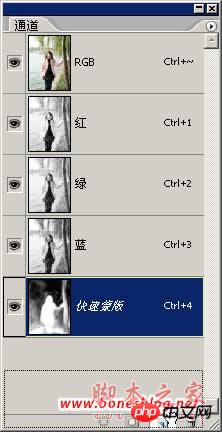
此时复制得到一个通道“快速蒙版 副本”,这时候,我就可以将“快速蒙版”拖曳到删除按钮上,进行删除“快速蒙版”
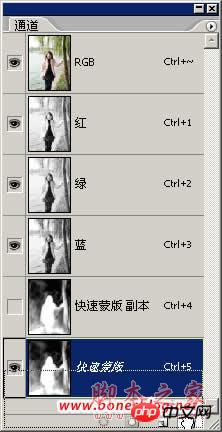
 Photoshop 处理漂亮MM照片虚化背景(3)
Photoshop 处理漂亮MM照片虚化背景(3)
执行Ctrl(Windows)/Command(Mac OS)+D键,取消选区,执行“滤镜>模糊>镜头模糊”命令,在对话框中设置如图所示(镜头模糊命令很是强大,留着以后慢慢讲解)如果图看不清楚,单击图片可以进行放大

单击“确定”按钮,结果如下图所示

接下来要给图片增加点蒙胧的梦幻感,那我们将上面得到的那个结果图层,复制一个图层

将图片执行“滤镜>模糊>高斯模糊”命令,在对话框中设定如下图所示

单击“确定”按钮,结果如下图所示

 Photoshop 处理漂亮MM照片虚化背景(4)
Photoshop 处理漂亮MM照片虚化背景(4)
双击这个模糊后图层的图层缩略图,将弹出“图层样式”对话框,设置如下图所示
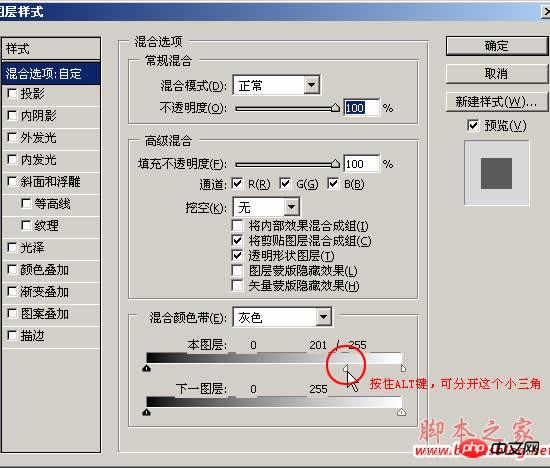
单击“确定”按钮,在图层调板中,将该图层的图层混合模式改为“柔光”,并将不透明度降到80%

就是这样的结果

接下来,我们新建一个色相/饱和度的调整图层,在色相/饱和度对话框中设定如下图所示,降低图像的饱和度

 Photoshop 处理漂亮MM照片虚化背景(5)
Photoshop 处理漂亮MM照片虚化背景(5)
这是降低饱和度后的结果

使用画笔工具,在色相/饱和度调整图层的蒙版上做一些绘制,将MM的饱和度还原一下

这就是咱们的最后结果了


ホットAIツール

Undresser.AI Undress
リアルなヌード写真を作成する AI 搭載アプリ

AI Clothes Remover
写真から衣服を削除するオンライン AI ツール。

Undress AI Tool
脱衣画像を無料で

Clothoff.io
AI衣類リムーバー

Video Face Swap
完全無料の AI 顔交換ツールを使用して、あらゆるビデオの顔を簡単に交換できます。

人気の記事

ホットツール

メモ帳++7.3.1
使いやすく無料のコードエディター

SublimeText3 中国語版
中国語版、とても使いやすい

ゼンドスタジオ 13.0.1
強力な PHP 統合開発環境

ドリームウィーバー CS6
ビジュアル Web 開発ツール

SublimeText3 Mac版
神レベルのコード編集ソフト(SublimeText3)

ホットトピック
 7627
7627
 15
15
 1389
1389
 52
52
 89
89
 11
11
 31
31
 140
140
 OneNote で画像を背景として設定する方法
May 14, 2023 am 11:16 AM
OneNote で画像を背景として設定する方法
May 14, 2023 am 11:16 AM
Onenote は、Microsoft が提供する最高のメモ作成ツールの 1 つです。 Onenote を Outlook や MSTeams と組み合わせると、仕事と個人の創造的な生産性を向上させるための強力な組み合わせになります。違う形式でメモを取らなければなりませんが、それは単に物事を書き留めるだけではないかもしれません。日々の仕事の中で、さまざまなソースから画像をコピーし、編集を行う必要がある場合があります。変更を適用する方法を知っていれば、Onenote に貼り付けた画像は大いに役立ちます。 Onenote を使用しているときに、Onenote に貼り付けられた画像が快適に作業できないという問題に遭遇したことはありますか?この記事では、Onenote で画像を効果的に使用する方法について説明します。我々はできる
 Win11 新バージョンの描画: ワンクリックで背景を削除し、切り抜き機能を実現
Sep 15, 2023 pm 10:53 PM
Win11 新バージョンの描画: ワンクリックで背景を削除し、切り抜き機能を実現
Sep 15, 2023 pm 10:53 PM
Microsoft は、Canary チャネルと Dev チャネルの WindowsInsider プロジェクト メンバーを招待して、新しいペイント アプリケーションをテストして体験してもらいます (最新バージョン番号は 11.2306.30.0)。今回のバージョンアップで最も注目すべき新機能は、ワンクリック切り抜き機能で、ユーザーが一度クリックするだけで自動的に背景を除去して写真本体を強調表示するため、その後の操作が容易になります。手順全体は非常に簡単です。ユーザーは新しいレイアウト アプリケーションに画像をインポートし、ツールバーの [背景の削除] ボタンをクリックして画像の背景を削除します。また、四角形を使用して削除する領域を選択することもできます。背景。
 すべてのPPTの背景を置き換える方法
Mar 25, 2024 pm 04:25 PM
すべてのPPTの背景を置き換える方法
Mar 25, 2024 pm 04:25 PM
PPT の背景の置換は、プレゼンテーションの視覚スタイルを迅速に統一できる重要な操作です。スライド マスターを変更するか、背景の書式設定機能を使用すると、プレゼンテーション全体の背景をすばやく置き換えることができます。さらに、一部の PPT バージョンでは、すべてのスライドの背景を簡単に置き換えることができる一括置換機能も提供しています。背景を置き換えるときは、プレゼンテーションのテーマに合った背景を選択することに注意し、背景の鮮明さと解像度が要件を満たしていることを確認する必要があります。
 iPhone で周囲の背景音を再生して集中力を維持する
Nov 29, 2023 pm 11:27 PM
iPhone で周囲の背景音を再生して集中力を維持する
Nov 29, 2023 pm 11:27 PM
iPhone と iPad では、Apple が搭載した多くのアクセシビリティ機能の 1 つがバックグラウンド サウンドです。これらのサウンドは、何かに忙しいときに集中力を維持し、冷静さを保ち、気が散るのを最小限に抑えるのに役立つように設計されています。提供される背景音には、海、雨、川などの自然音だけでなく、明るいノイズや暗いノイズもバランスよく含まれています。すべてのサウンドは、不要な周囲ノイズや外部ノイズをマスクするためにバックグラウンドで再生するように設定でき、サウンドは他のオーディオやシステム サウンドに溶け込んだり、その下に隠れたりします。 iPhone および iPad でバックグラウンド サウンドを有効にする 次の手順では、iOS15/iPadOS15 以降を実行している iPhone および iPad でバックグラウンド サウンドを有効にする方法について説明します。 iPhone oriの場合
 Go言語の誕生背景と本来の意図
Apr 04, 2024 am 08:48 AM
Go言語の誕生背景と本来の意図
Apr 04, 2024 am 08:48 AM
Go 言語は、C++ の複雑さと同時実行サポートの不十分さの問題を解決するために Google で生まれました。その本来の目的は、プログラマーの生産性を向上させ、信頼性が高くスケーラブルなシステムを構築し、コードの移植と共有を促進するために、シンプルで学習しやすく効率的な同時実行性、メモリセーフなクロスプラットフォーム言語を作成することです。
 Meitu Xiuxiuで写真の背景色を変更する方法
Apr 08, 2024 pm 03:56 PM
Meitu Xiuxiuで写真の背景色を変更する方法
Apr 08, 2024 pm 03:56 PM
1. Meitu Xiu Xiu ソフトウェアを開き、[画像美化] を選択し、アルバムから写真をインポートします。 2. 下部ツールバーの[カット]をクリックし、[背景置換]機能を選択します。 3. [背景] オプションで、単色ボックスから希望の背景色を選択するか、カスタム画像をアップロードします。 4. 選択内容を確認後、[保存]をクリックすると背景色の変更が完了します。
 win7システムにログインするときにデフォルトの画像の背景を変更する方法
Jun 30, 2023 pm 04:03 PM
win7システムにログインするときにデフォルトの画像の背景を変更する方法
Jun 30, 2023 pm 04:03 PM
win7システムにログインするときにデフォルトの画像の背景を変更するにはどうすればよいですか? win7 システムにログインするときにデフォルトの画像の背景を変更する方法に関するチュートリアルを共有します。コンピュータのログインパスワードを設定した後、コンピュータの電源を入れてログインインターフェイスに移動すると、画像の背景が表示されます。背景を変更したいユーザーもいますが、どうすれば背景を変更できるでしょうか?詳細な操作方法を知らない友人も多いと思いますが、win7 システムにログインする際のデフォルトの画像の背景を変更する手順を以下のエディターにまとめましたので、興味のある方はエディターをフォローして以下をご覧ください。 win7 システムにログインするときにデフォルトの画像の背景を変更する手順 1. まず、図示のパス C:WindowsSystem32oobeinfoackgrounds に移動します。
 HTMLで背景を透明に設定する方法
Mar 08, 2021 am 10:53 AM
HTMLで背景を透明に設定する方法
Mar 08, 2021 am 10:53 AM
HTMLで背景を透明に設定する方法: 1. 「backgroud:rgba(R,G, B, A)」を直接使用して、背景を透明に設定します。 2. 最初に「backgroud: color value;」スタイルを使用して背景色を設定し、次に「opacity: Transparency value;」スタイルを使用して背景色に透明度を追加します。




